낮잠 자기
스트리밍 도중 잠깐 쉬는 건 흔한 일이에요. Warudo에서는 얼굴 추적이 중단되면 캐릭터가 서서히 기본 포즈와 표정으로 전환돼요. 이 튜토리얼에서는 기본 포즈 대신 캐릭터가 자연스럽게 잠자는 포즈와 표정으로 전환되도록 만들어, 캐릭터에 약간의 현실감을 더할 거예요.
일하다가 잠들었어요!
이 튜토리얼은 iFacialMocap이나 MediaPipe를 사용해 얼굴을 추적하는 상황을 전제로 해요. 다른 얼굴 추적 시스템은 얼굴 추적이 중단되었을 때 신호를 제공하지 않아 작동하지 않을 수 있어요.
얼굴 추적 Blueprint
얼굴 추적 blueprint를 열어봐요! 온보딩 과정에서 선택한 옵션에 따라 당신의 blueprint가 아래와 다르게 보일 수 있지만, 기본 아이디어는 같아요. 그리고 그만큼 복잡해 보일 수 있어요—노드와 연결선이 엄청 많으니까요!
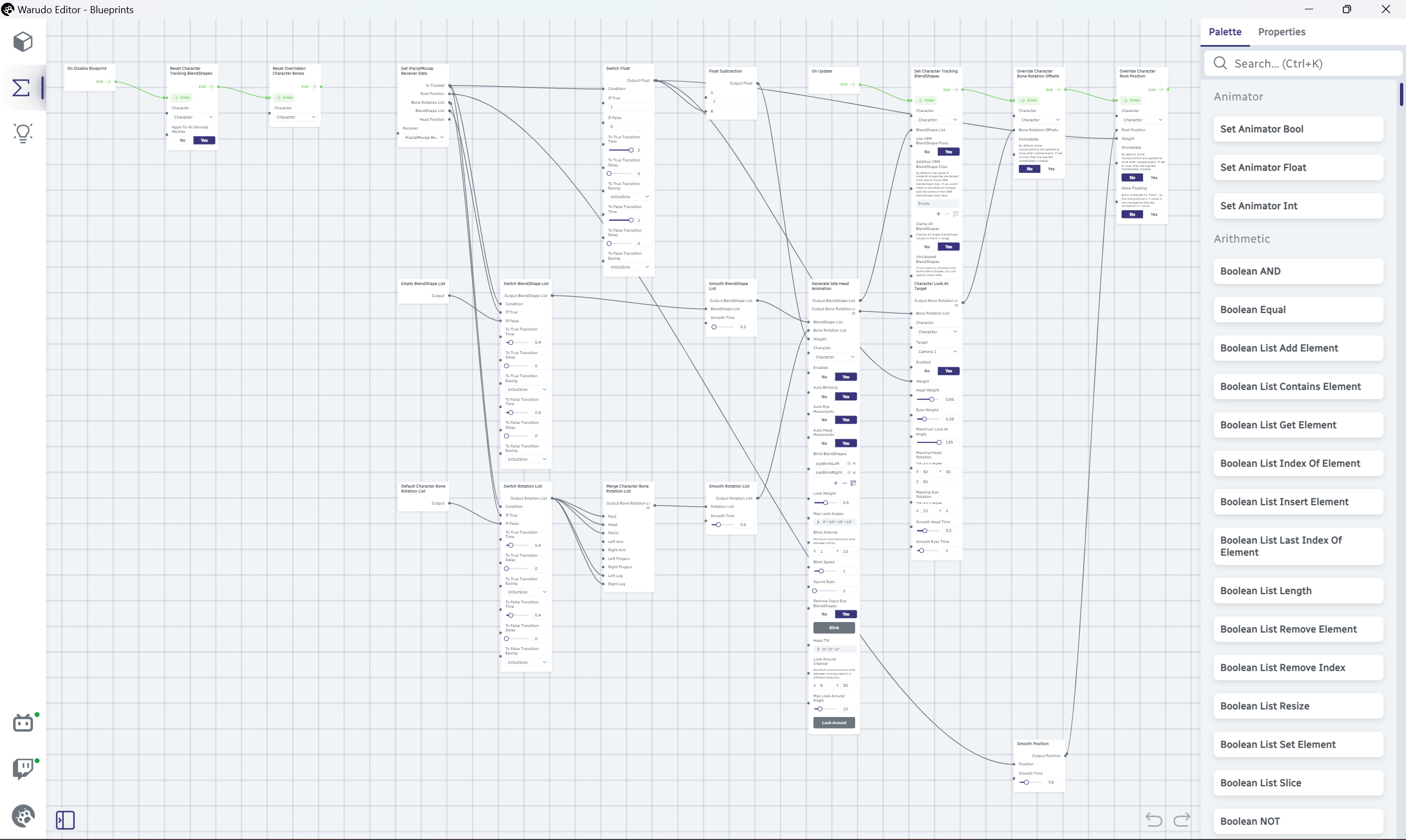
모든 노드를 하나하나 살펴보지는 않겠지만, 몇 가지 부분으로 나누어 설명해 볼게요. 먼저, 왼쪽에 있는 이 노드 시퀀스를 볼 수 있을 거예요:
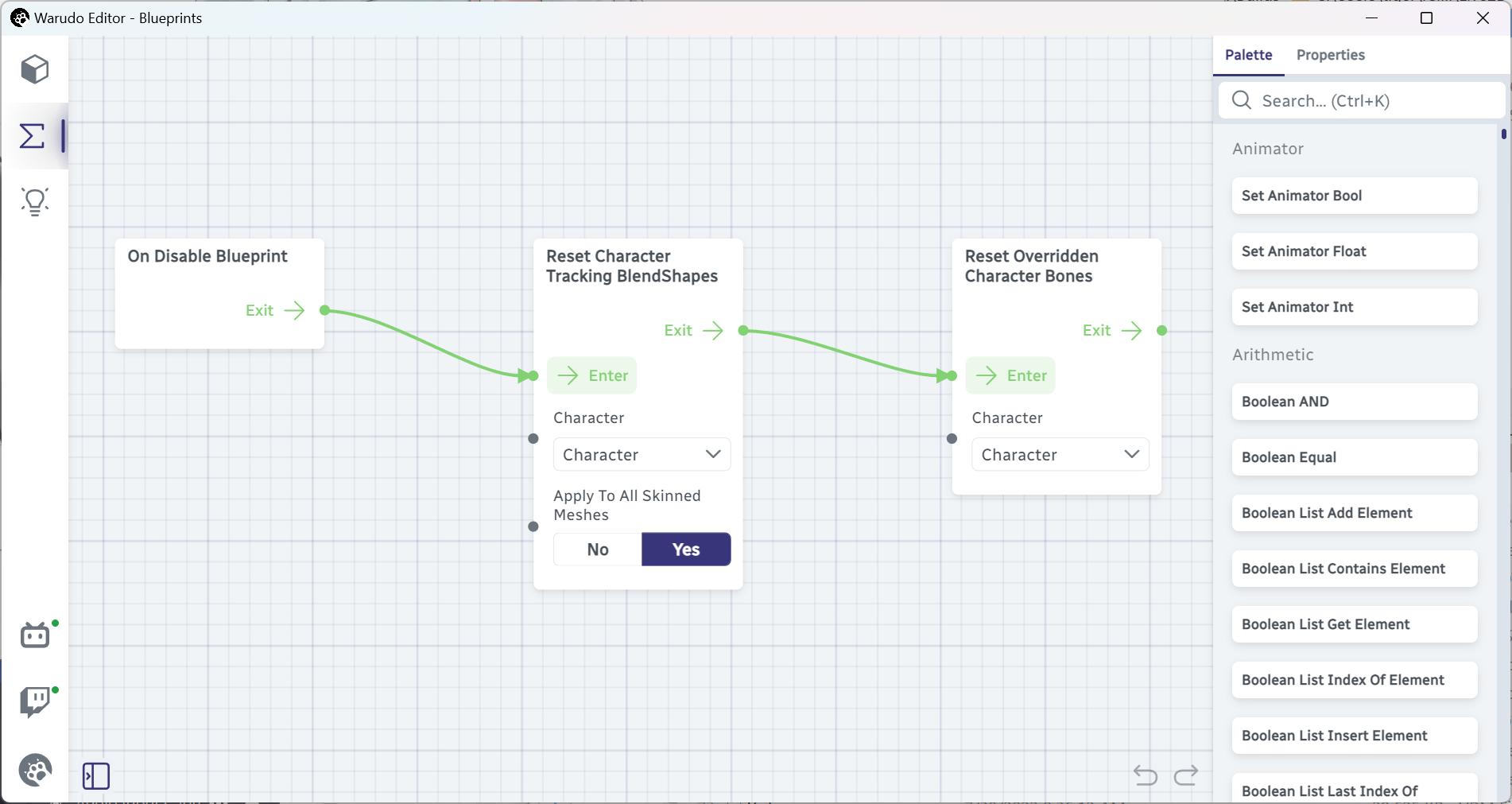
이건 쉽죠! 이전 튜토리얼에서 On Disable Blueprint 노드를 이미 봤을 거예요. 이 노드는 blueprint가 비활성화될 때 트리거돼요. 그리고 이 얼굴 추적 blueprint는 Character → Motion Capture를 끌 때 비활성화돼요. 그래서 모션 캡처를 끄면 Reset Character Tracking BlendShapes 노드로 캐릭터의 얼굴 표정이 리셋되고 Reset Overridden Character Bones 노드로 캐릭터의 뼈대(예: 머리, 눈)가 리셋돼요.
이제 blueprint 오른쪽을 살펴볼까요:
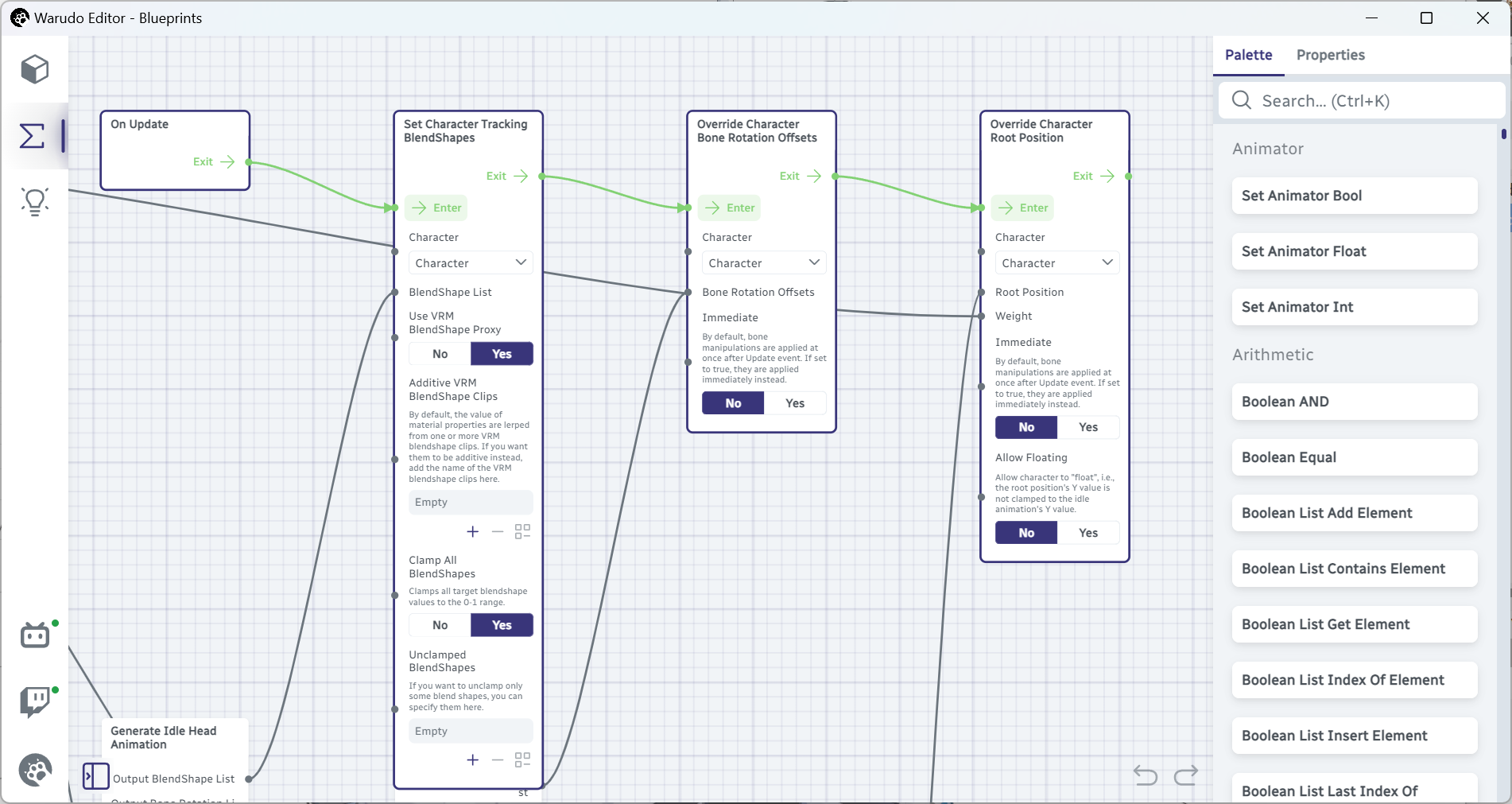
On Update node노드도 이미 익숙할 거예요. 이 노드는 Warudo가 실행되는 매 프레임마다 트리거돼요. 이 노드 시퀀스는 이렇게 말하는 거예요: 매 프레임마다 캐릭터의 블렌드셰이프 (Set Character Tracking BlendShapes), 뼈대 (Override Character Bone Rotation Offsets), 그리고 루트 위치 (Override Character Root Position)를 업데이트해요. 그런데 어떤 블렌드셰이프와 뼈대, 그리고 루트 위치를 업데이트하는 걸까요? 그건 blueprint 중간에 있는 노드들의 역할이에요.
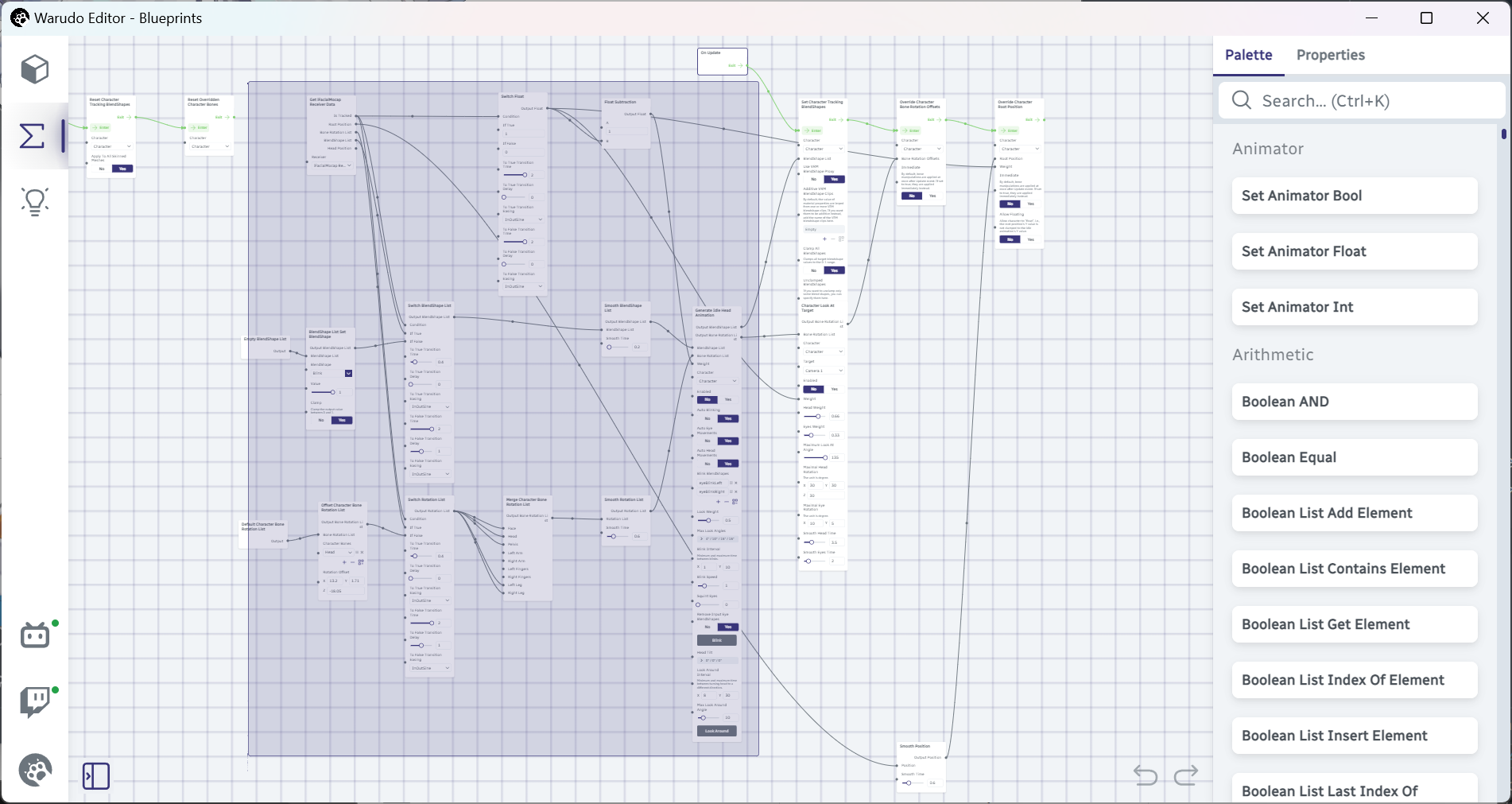
스위치 블렌드셰이프 리스트
다행히도, 이 튜토리얼에서는 몇 가지 노드만 살펴보면 돼요. Get iFacialMocap Receiver Data 노드(또는 MediaPipe를 사용하는 경우 Get MediaPipe Receiver Data 노드)를 찾아보세요; 이 노드는 얼굴 ��추적 데이터를 제공하는 "source" 노드예요.
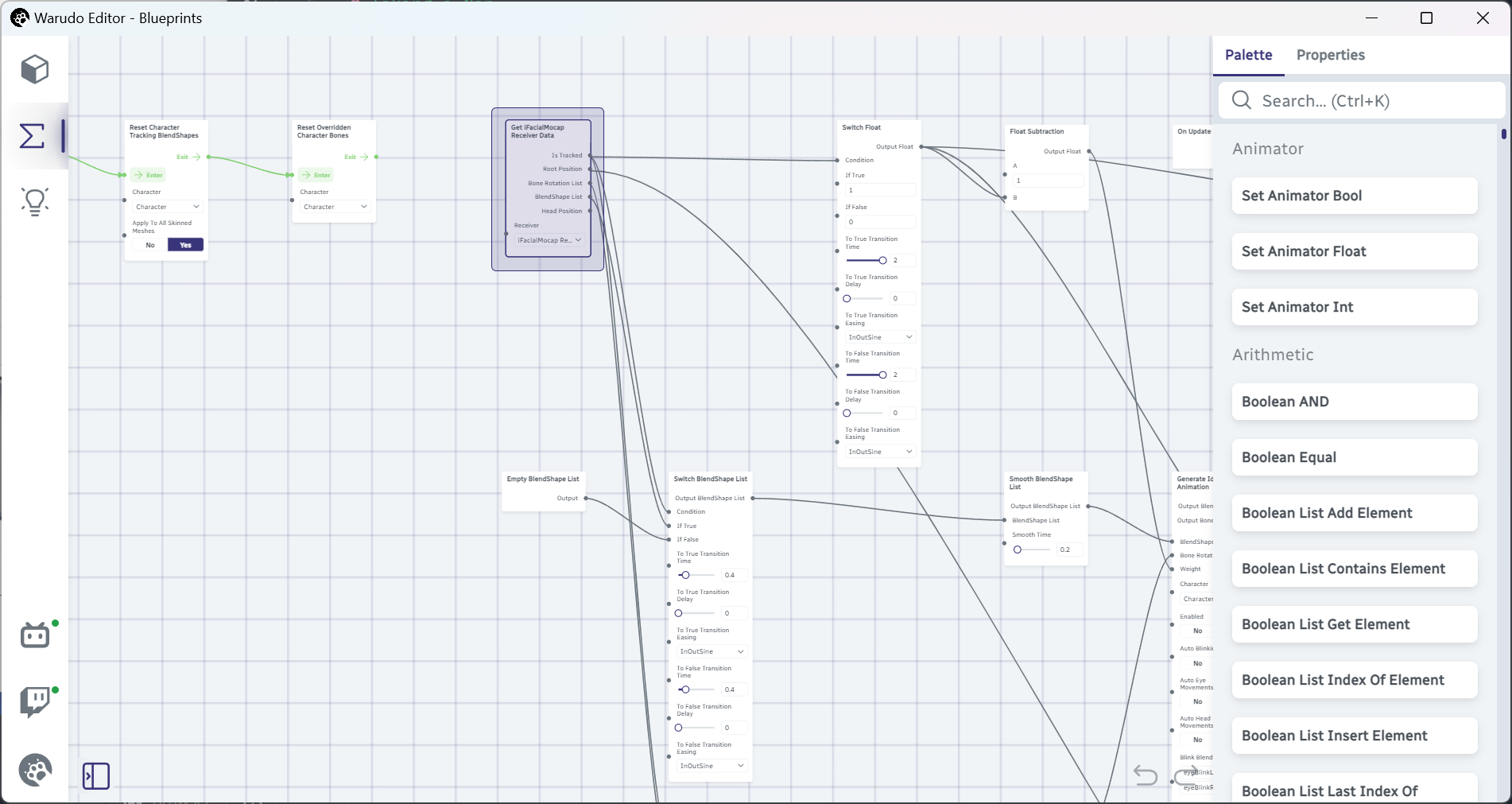
현재 노드 연결이 너무 가까이 있어서, 더 명확하게 보이도록 Get iFacialMocap Receiver Data 노드를 아래쪽 왼쪽으로 이동시켜 볼게요:
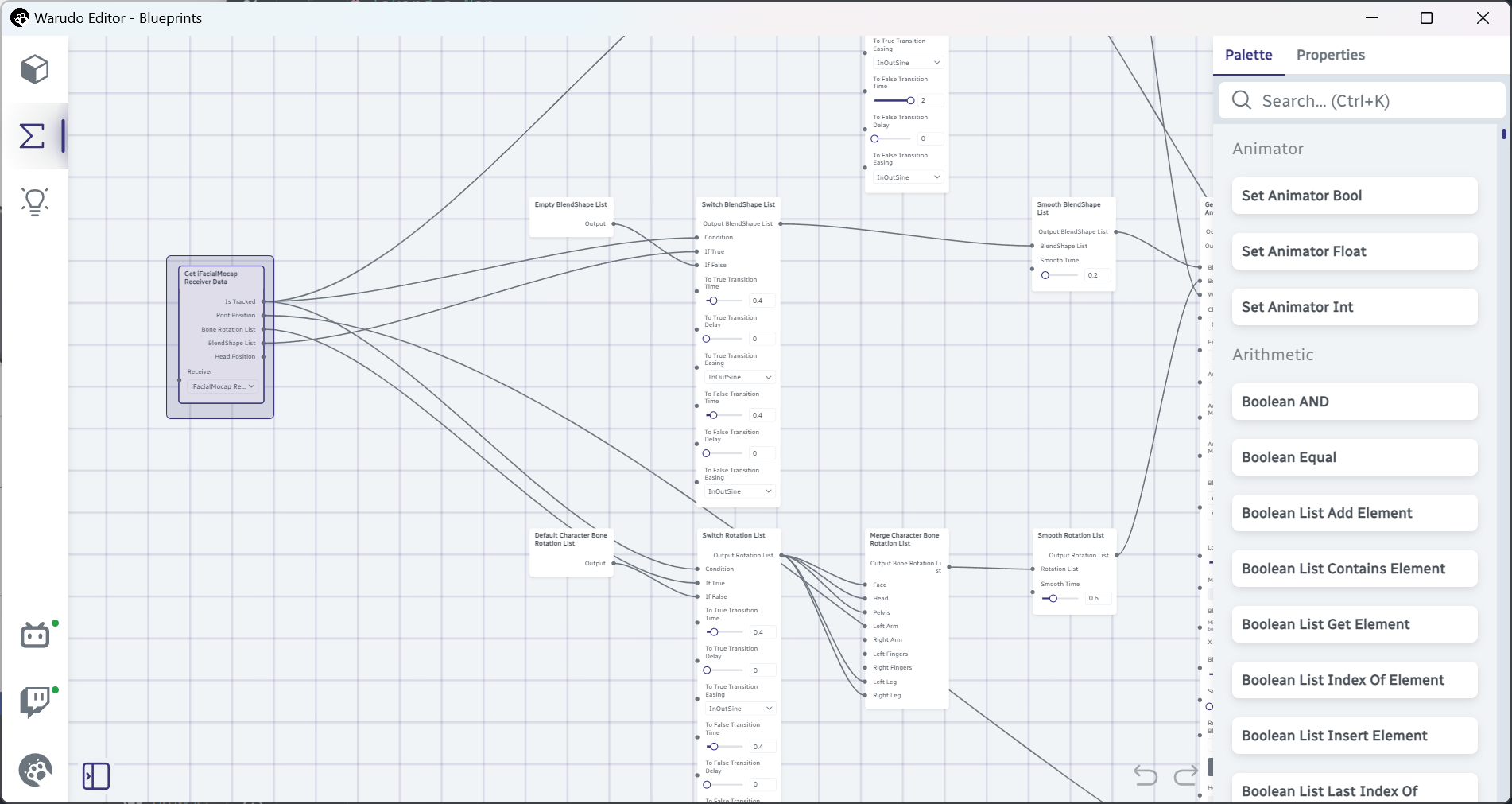
이제 blueprint를 확대하고 이동해서 다음 3개의 노드를 찾아보세요: Get iFacialMocap Receiver Data, Empty BlendShape List, 그리고 Switch BlendShape List. 아직 Switch BlendShape List 노드에 대해 잘 모르지만, 연결 상태만 보고 이 노드가 어떤 역할을 하는지 추측할 수 있나요?
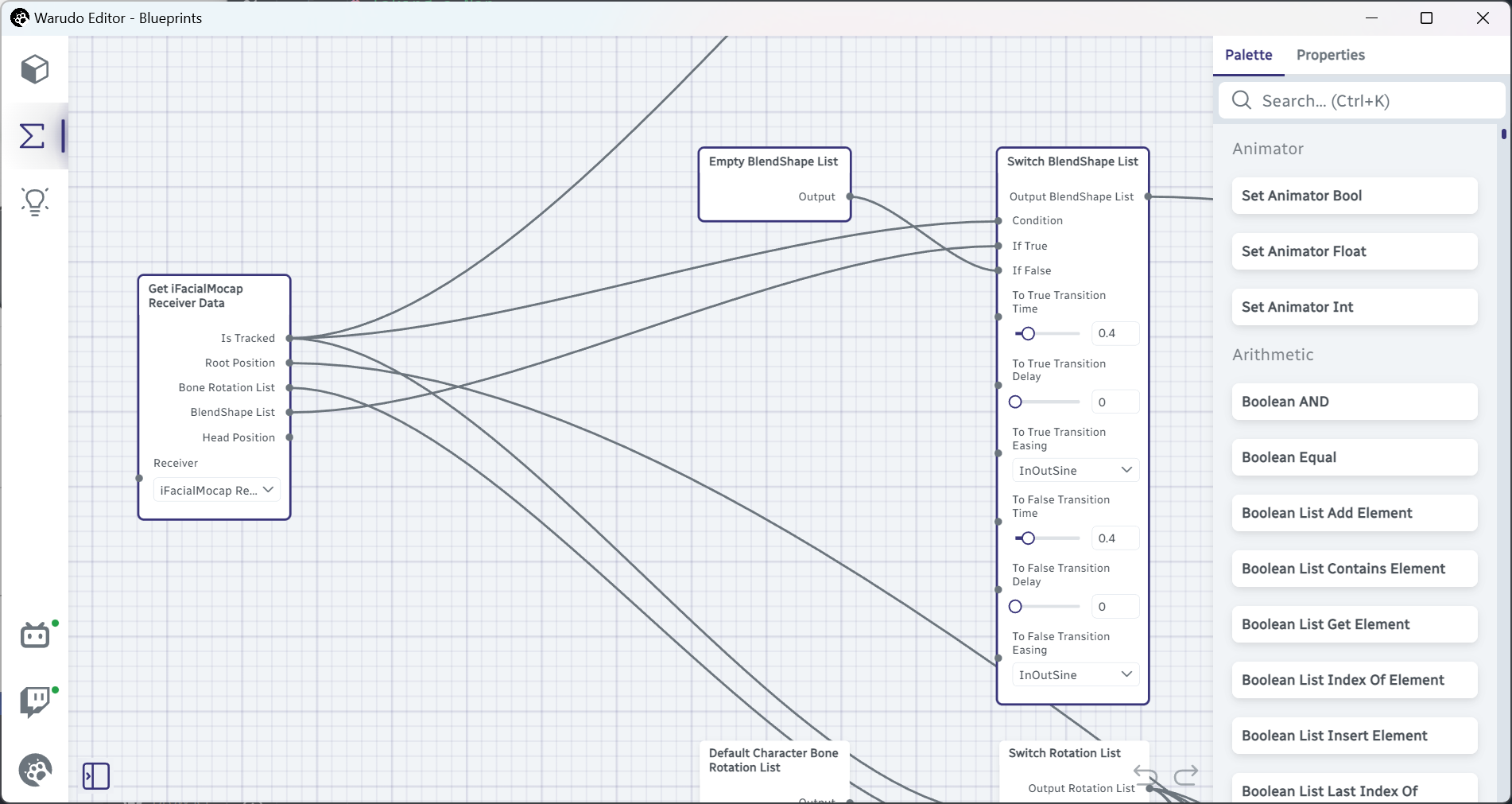
이제 하나씩 확인해보죠. 먼저 Get iFacialMocap Receiver Data → Is Tracked가 Switch BlendShape List → Condition에 연결되어 있는 것을 볼 수 있어요. 이 연결은 Switch BlendShape List 노드가 얼굴이 추적되는지 여부를 신경 쓴다는 걸 의미해요. 얼굴이 추적되면 Condition은 Yes이고, 그렇지 않으면 No가 됩니다.
다음으로 Empty BlendShape List → Output이 Switch BlendShape List → If False에, Get iFacialMocap Receiver Data → BlendShapes가 Switch BlendShape List → If True에 연결되어 있어요. 흠, 이제 점점 감이 오네요!
실제로, Switch BlendShape List 노드는 현재 얼굴이 추적되고 있는지 확인해요. 만약 얼굴이 추적되고 있다면 추적된 blendshapes를 아웃풋으로 넘겨서 캐릭터��의 표정을 반영하고, 그렇지 않으면 빈 blendshape list를 아웃풋으로 넘겨서 캐릭터의 표정을 없애요.
이 노드를 더 강력하게 만드는 점은 두 blendshape list 사이를 부드럽게 전환할 수 있다는 점이에요. To True/False Transition Time, To True/False Transition Delay 그리고 To True/False Transition Easing 옵션을 통해 얼굴이 추적되거나 추적되지 않을 때 캐릭터의 표정 변화를 정밀하게 제어할 수 있어요. 예를 들어, To False Transition Time을 0.5초로 설정하고 To False Transition Delay를 1초로 설정하면, 얼굴이 더 이상 추적되지 않고 1초 후에 캐릭터의 표정이 0.5초 동안 부드럽게 빈 blendshape list로 전환돼요(즉, 자연스러운 표정이 되는 거죠).
얼굴이 더 이상 추적되지 않을 때 캐릭터의 표정을 변경하려면, 현재 빈 blendshape list가 입력된 Switch BlendShape List → If False인풋을 수정하면 돼요. BlendShape List Set BlendShape 노드를 그 사이에 추가해서 리스트에 blendshape을 더할 수 있어요.
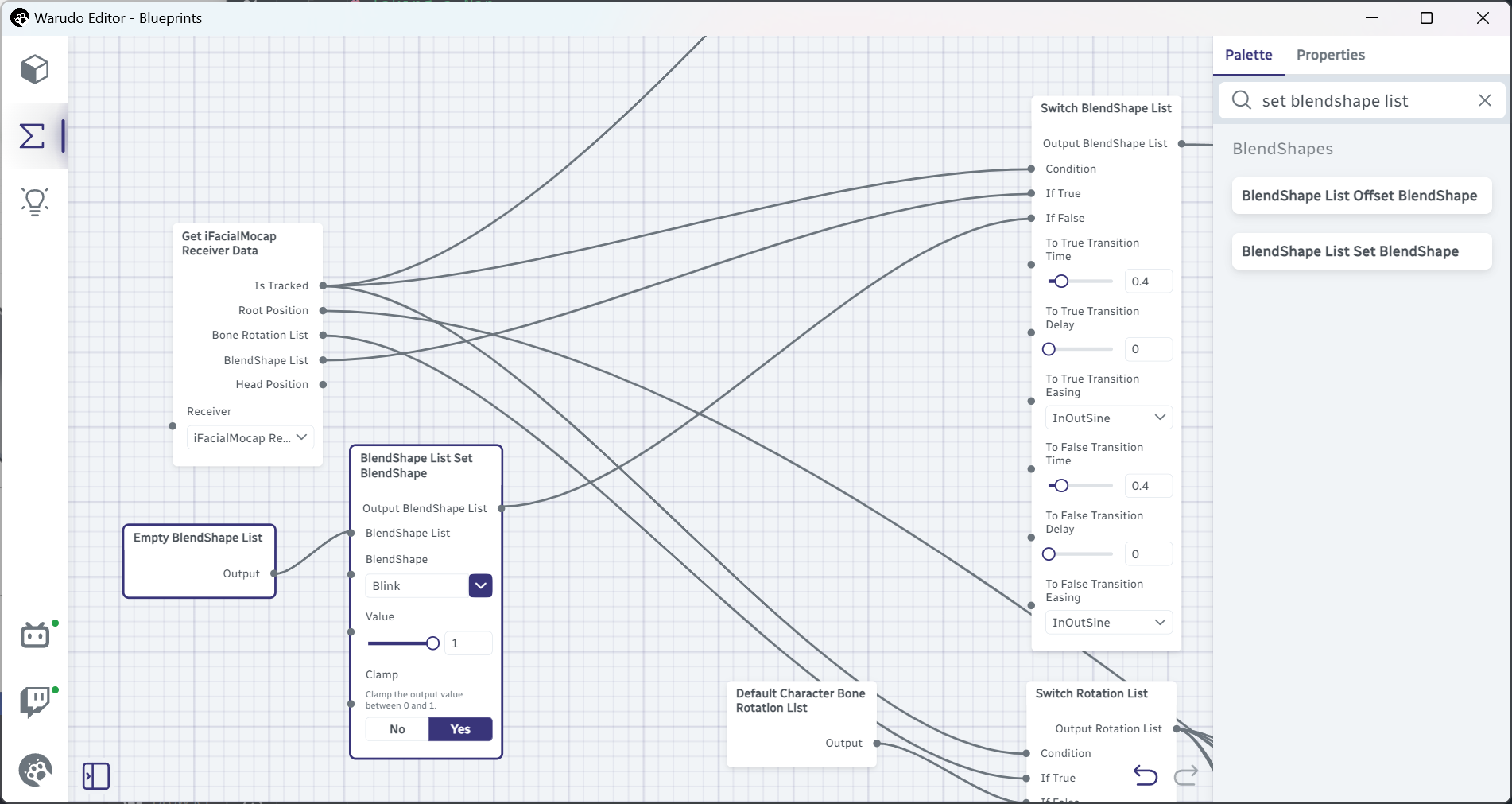
위의 예시에서는 하나의 엔트리만 있는 blendshape list를 만들고 있어요: Blink 를 1로 설정한 거죠. 이 blendshape list는 얼굴 추적이 중단될 때 아웃풋으로 전달되어, 캐릭터가 눈을 감게 돼요.
만약 캐릭터에 Blink 블렌드셰이프가 없다면, 캐릭터와 함께 제공되는 eyeBlinkLeft와 eyeBlinkRight 같은 blink 블렌드셰이프를 사용할 수 있어요. 여러 개의 블렌드셰이프를 설정하려면, 간단하게 BlendShape List Set BlendShape 노드를 추가로 연결해 주면 돼요.
이제 iPhone 전면 카메라 앞에 손을 대어 얼굴 추적을 차단해보세요. (MediaPipe를 사용하는 경우, 얼굴을 카메라에서 멀리 이동시키면 돼요.) 그러면 캐릭터가 눈을 감는 것을 확인할 수 있을 거예요!

기본 설정에서는 눈을 빠르게 감게 되므로, 좀 더 자연스러운 전환을 위해 To False Transition Time과 To False Transition Delay 옵션을 조정하는 것이 좋아요. 저는 각각 2초와 1초로 설정했어요:
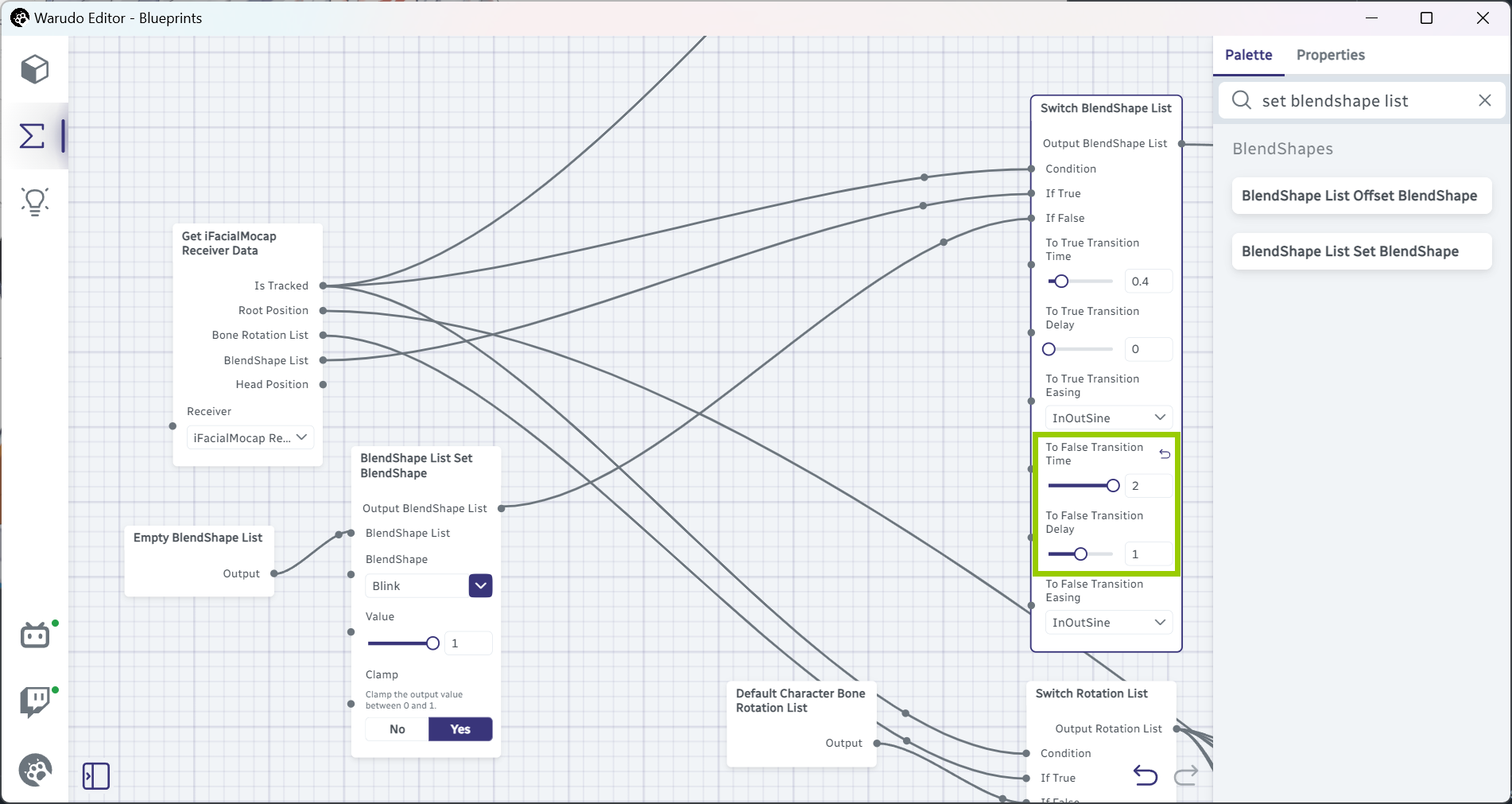
스위치 로테이션 리스트
이 섹션을 읽기 전에, 온보딩 과정에서 기본적으로 활성화된 기본 머리 애니메이션(기본 상태에서 트래킹하지 않을 때 활성화됨)이 활성화되어 있다면, 먼저 비활성화해야 해요. Generate Idle Head Animation 노드를 찾아 Enabled를 No로 설정하세요:
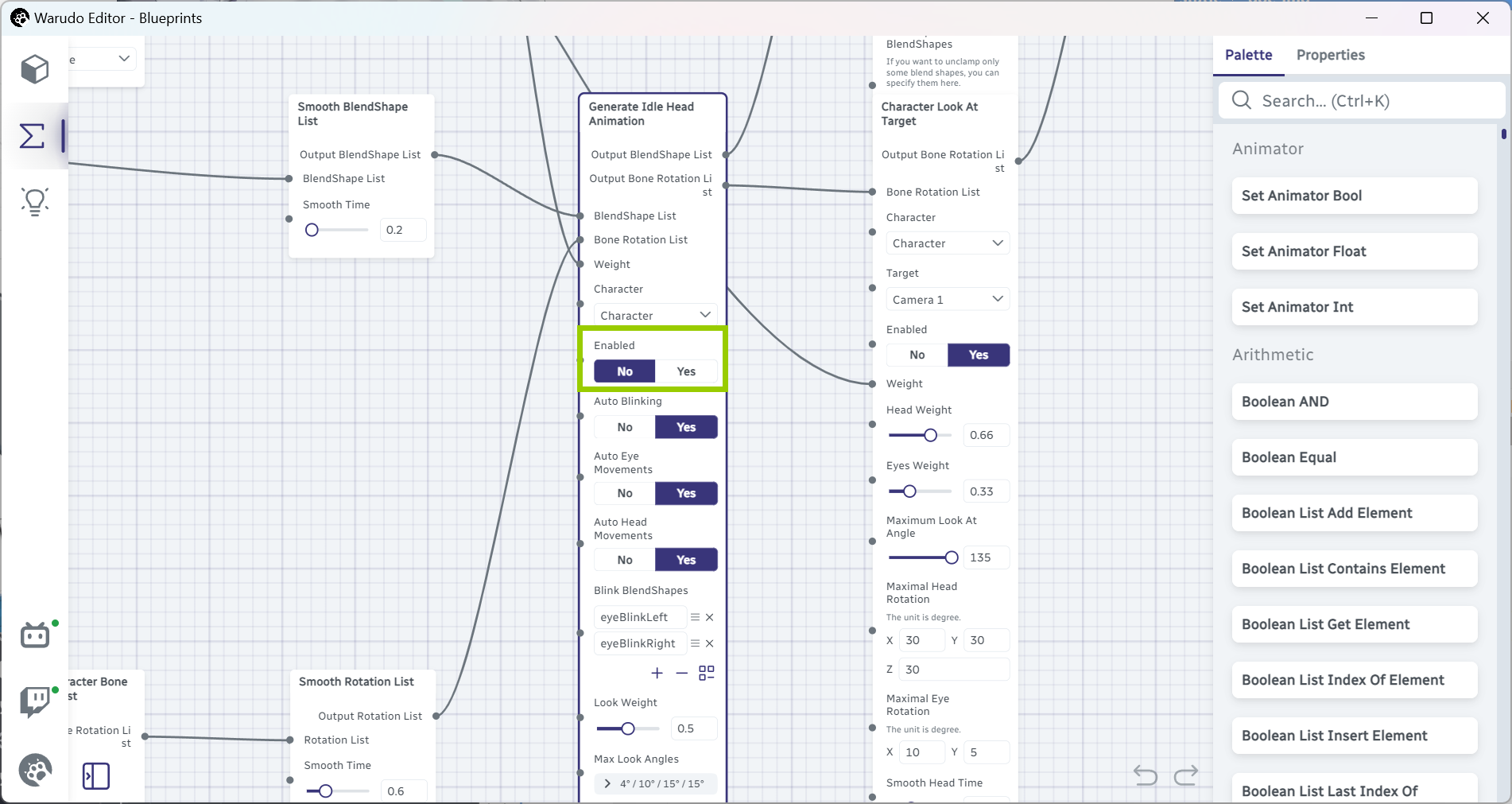
캐릭터가 고개를 옆으로 기울이는 잠자는 포즈로 전환하려면, 우리가 방금 했던 것과 매우 비슷한 과정을 따르게 돼요. 이번에도 Get iFacialMocap Receiver Data 노드를 아래쪽으로 이동시켜 보세요:
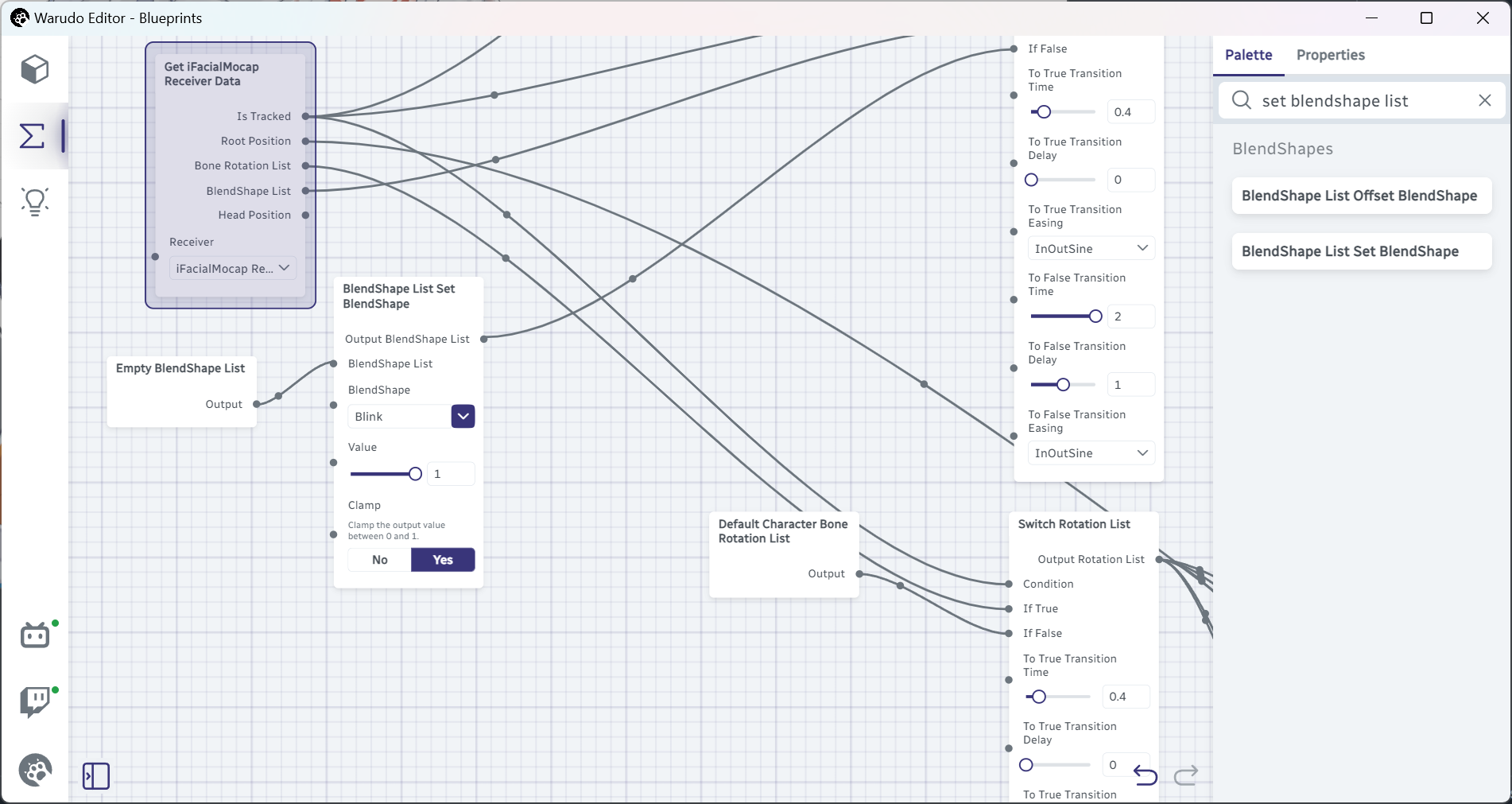
오른쪽에 있는 Default Character Rotation List와 Switch Rotation List 노드가 보이도록 해요:
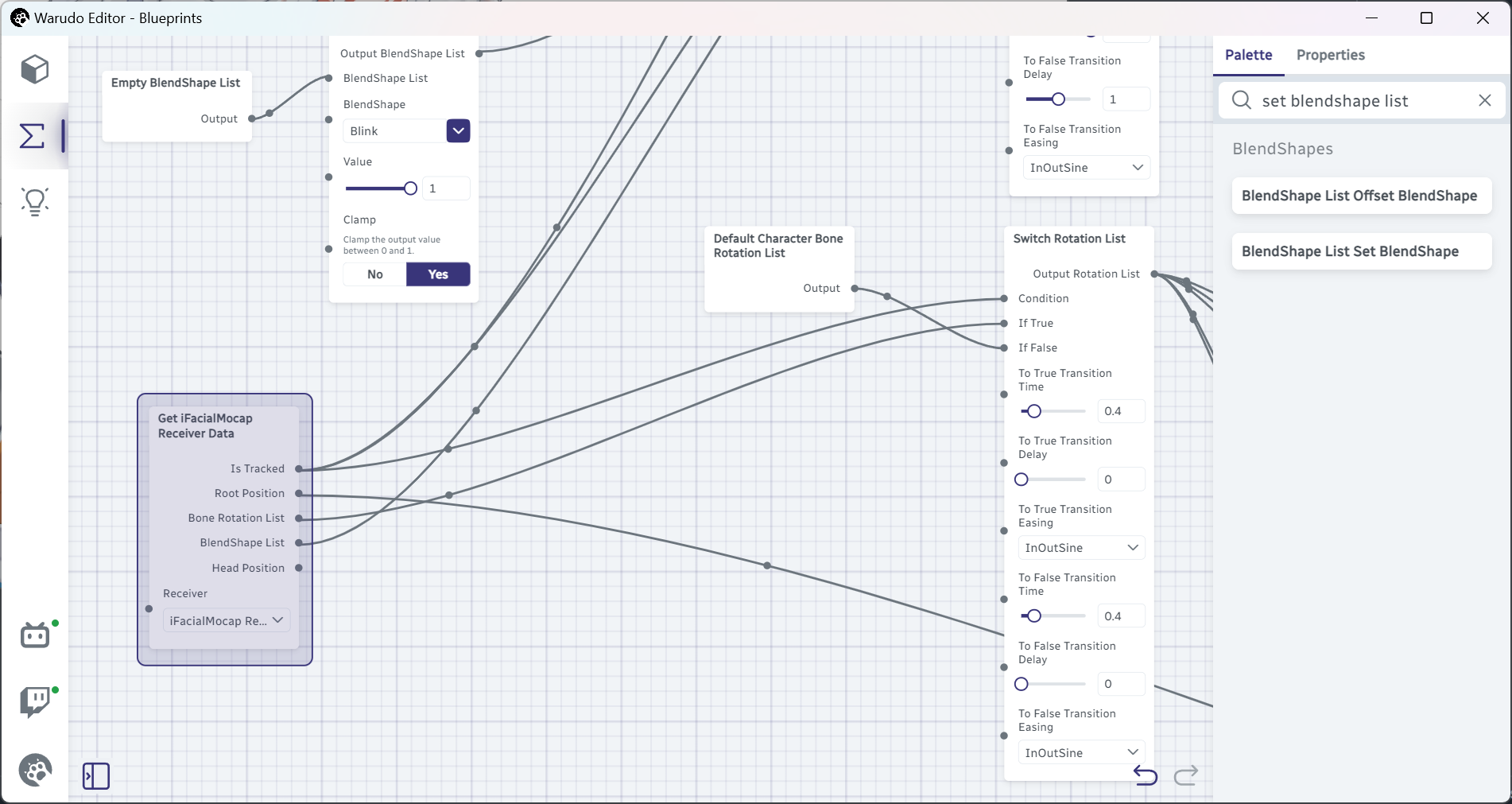
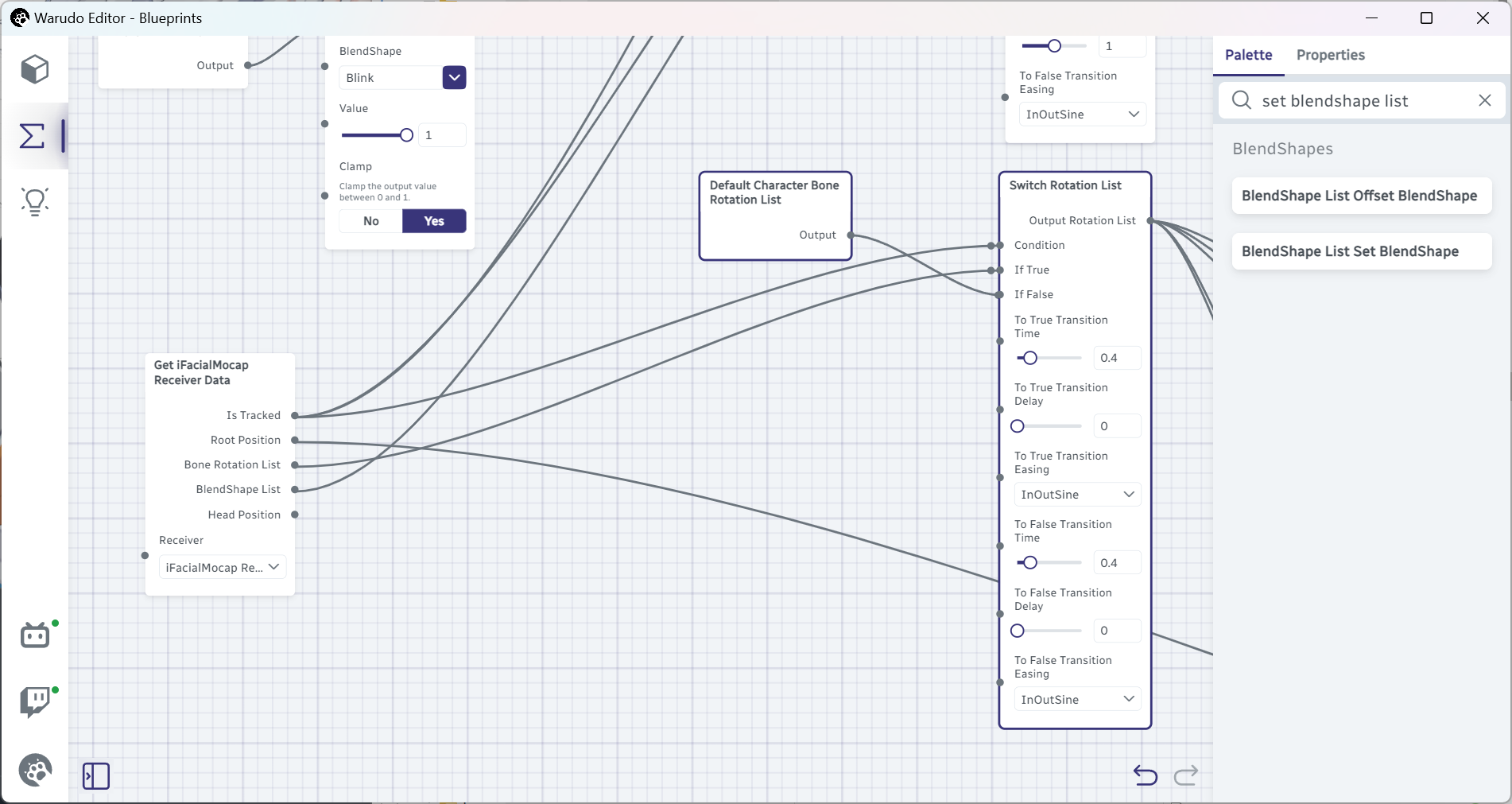
3D 캐릭터의 포즈는 각 뼈가 얼마나 회전하는지에 따라 정의돼요. 그래서 여기서는 블렌드셰이프 대신 "뼈 회전"을 많이 보게 되는 거예요. Switch Rotation List 노드는 얼굴이 추적되고 있는지 확인하고, 추적 중이면 뼈 회전 데이터를 아웃풋으로 전달하고, 그렇지 않으면 기본 회전 리스트를 아웃풋으로 전달해요.
고개를 옆으로 기울이려면, Offset Character Bone Rotation List 노드를 추가해 머리 회전을 조정할 수 있어요:
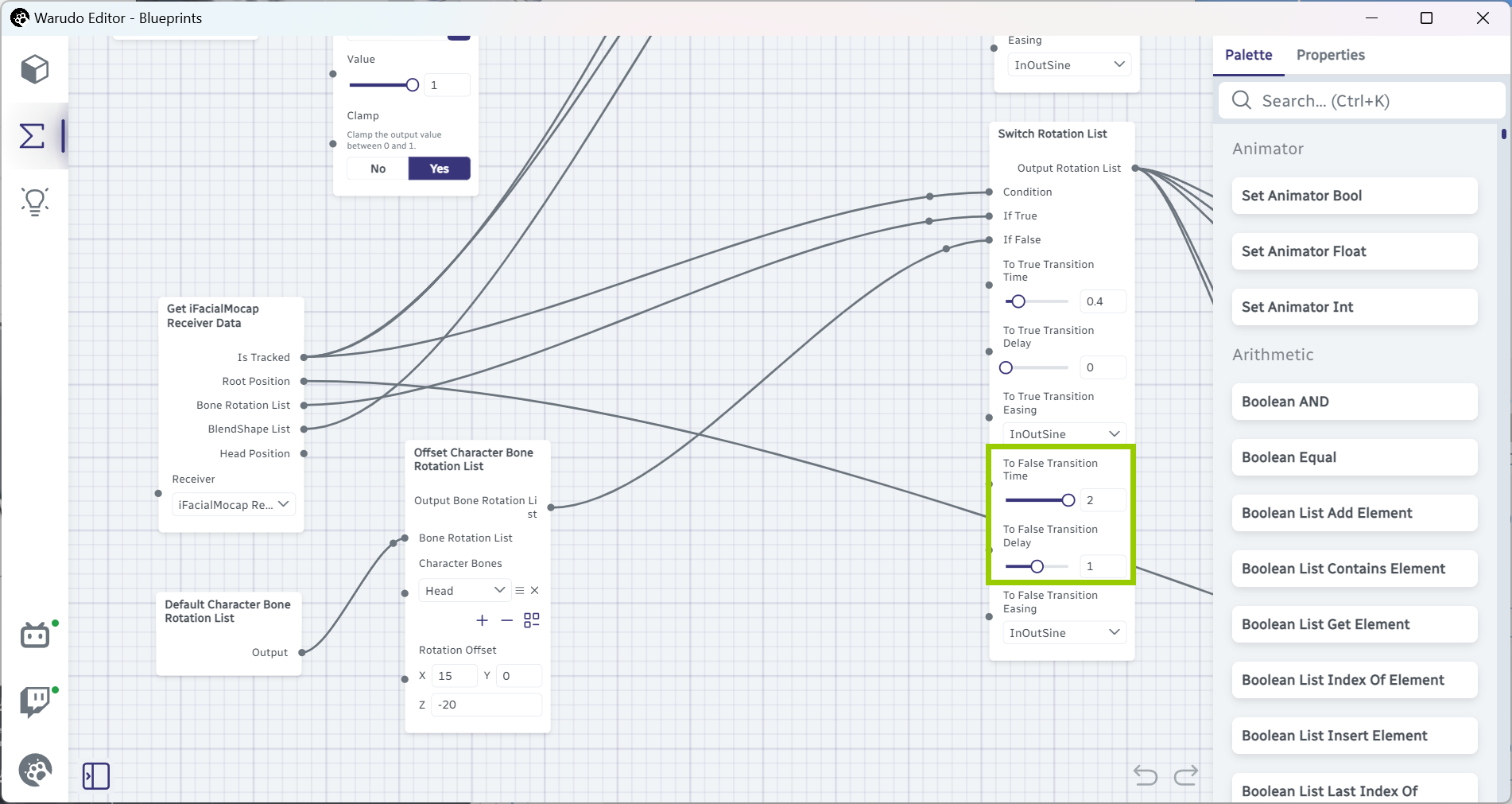
저는 Head를 Character Bones 리스트에 추가하고 Rotation Offset 을 (15, 0, -20)으로 설정했어요. 이는 머리가 앞쪽으로 15도, 오른쪽으로 20도 회전된다는 의미예요. 원하는 대로 회전을 조정하거나, 더 많은 뼈를 리스트에 추가해 캐릭터의 잠자는 포즈를 더욱 복잡하게 만들 수도 있어요!
숫자를 직접 입력하는 대신, X/Y/Z 레이블을 왼쪽 또는 오른쪽으로 드래그해 숫자를 조정할 수도 있어요. 이 트릭은 모든 숫자 입력에 대해 작동해요!
이제 얼굴 추적이 중단되면, 캐릭터가 고개를 옆으로 기울이게 될 거예요!
